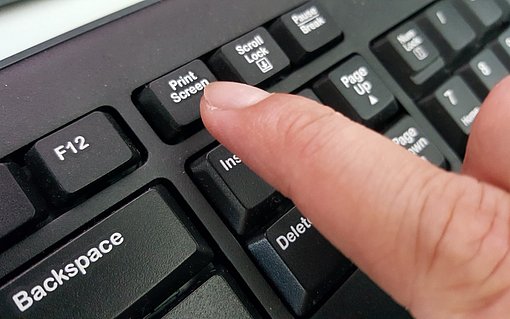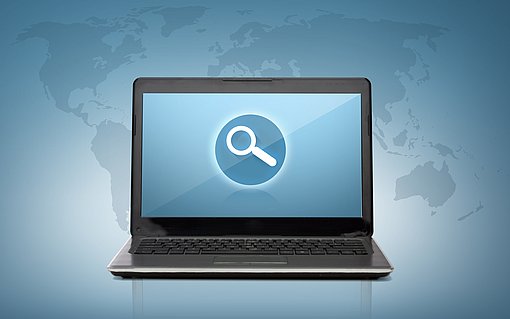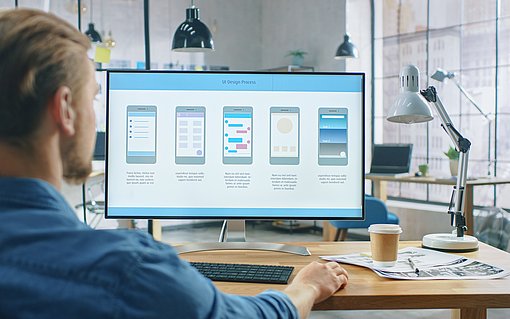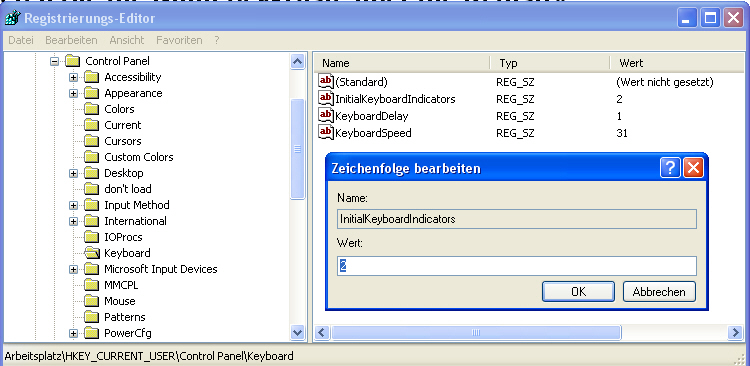
Windows XP: NumLock-Taste automatisch aktivieren
Der Nummernblock auf der rechten Seite der Tastatur, wird eingeschaltet, sobald die NumLock-Taste aktiviert ist. Das sollte automatisch geschehen. Wenn nicht, drücken Sie auf die NumLock-Taste. Ab sofort ist der Nummernblock aktiviert.
Diesen kleinen Umweg können Sie sich jedoch sparen. Wenn die NumLock-Taste auf Ihrem System nicht automatisch aktiviert wird, sollten Sie die Einstellung dafür im BIOS prüfen:
- Um das BIOS-Setup aufzurufen, müssen Sie kurz nach dem Start Ihres PCs eine bestimmte Taste bzw. Tastenkombination drücken. Welche das ist, wird normalerweise nach dem Start am Bildschirm angezeigt, beispielsweise PRESS F1 TO ENTER SETUP oder PRESS ESC TO ENTER SETUP.
- Suchen Sie im BIOS-Menü FEATURES SETUP, ENHANCED FEATURES oder ähnlich nach der Einstellung BOOT UP NUMLOCK STATUS und stellen Sie diese auf ENABLED.
- Speichern Sie die Einstellung und starten Sie das System neu.
TIPP! Sollte die NumLock-Taste immer noch nicht automatisch aktiviert werden, ändern Sie folgende Einstellung in der Registry.
So aktivieren Sie die NumLock-Taste über die Registry
Unter Windows XP kommt es öfter vor, dass die NumLock-Taste nach dem Systemstart nicht aktiviert ist. In diesem Fall sollten Sie wie oben beschrieben, die BIOS-Einstellung für die NumLock-Taste überprüfen, oder eine kleine Einstellungen in der Registry vornehmen.
Die Registrierungsdatenbank ist die Schaltzentrale von Windows. Mit wenigen Mausklicks können Sie hier tief in Ihr System eingreifen und Windows nach Ihren Wünschen individuell einstellen, beschleunigen und selbst schwerwiegendste System-Störungen beheben.
Um die NumLock-Taste über die Registry dauerhaft zu aktivieren, gehen Sie wie folgt vor:
- Klicken Sie auf die Schaltfläche START und AUSFÜHREN.
- Tragen Sie im Feld ÖFFNEN den Befehl REGEDIT ein und klicken Sie auf die Schaltfläche OK.
- Wechseln Sie zum Schlüssel HKEY_CURRENT_USER\Control Panel\Keyboard.
- Erstellen Sie, falls noch nicht vorhanden, den Eintrag INITIALKEYBOARDINDICATORS (DWORD-Wert).
- Doppelklicken Sie auf den Eintrag und weisen Sie ihm den Wert 2 zu.
- Jetzt wird die NumLock-Taste bei jedem System-Start automatisch aktiviert.